2008-12-07
RocketDock - Wannabe Mac
Når du har installert det, legger det seg øverst på skjermen. Jeg ville helst ha den nederst, så jeg låste opp oppgavelinjen, dro den til toppen av skjermen og valgte at den skulle skjules automatisk. Deretter valgte jeg at docken skulle ligge nederst. Jeg forandret også på litt andre innstillinger; jeg bestemte at docken skulle starte sammen med systemet og at vinduer jeg minimerte skulle legge seg på docken. Det er også mulig å skaffe plugins til programmet, som blant annet gjør at man kan lage "stacks"; alt i alt er det veldig anvendelig og konfigurerbart.
Jeg er veldig fornøyd, men jeg har begynt å synes det er irriterende at ikke alle vinduer som er usynlige blir minimert til docken. Hvis jeg har holdt på med et vindu tidligere, men latt være å minimere det, må jeg både dra musen min til bunnen for å oppdage at det ikke ligger der og så gå mot toppen; det hadde vært mye mer behagelig om man kunne velge at vinduer skal bli minimert til docken dersom et vindu med fullskjerm lå over dem. Forhåpentligvis tenker utviklerne det samme som jeg.
Programmet er noe så sjeldent som Creative Commons-lisensiert programvare. Jeg har ikke lest meg opp på hva som er forskjellen på dette og GPL-lisensiert programvare, men jeg antar at det fortsatt er lukket programvare, men med muligheten for at man kan gi det videre til andre (det er nemlig ikke lov å gi videre annen programvare som du har lastet ned - som installasjonspakken til Windows Live Messenger, selv om det er gratis). Programmet er kun for Windows - de som har Linux burde tenke på Avant Window Navigator, som jeg ikke syntes var like brukervennlig i den korte perioden jeg drev med det.
Bildet heter "Desktop", er Creative Commons-lisensiert og ligger på Flickr-en min.
2008-12-05
Omtale på digi og norsk Python
Men til det viktigste; Python 3.0 er utgitt, og det er en ny versjon av programmeringsspråket Python, som jeg har skrevet om tidligere. Det er et veldig morsomt språk å programmere i; lett og kan brukes til mye. Det er ikke bare et treningsspråk, som blant annet basic er; det er faktisk et krav til alle som vil ansettes hos Google.
Treeren er en oppdatert versjon av de tidligere, men er ikke bakoverkompatibel. Det vil si at gammel kode ikke nødvendigvis vil virke i den nye. For de som har programmert før blir nok ikke overgangen vanskelig, og de som ennå ikke har lært språket vil nok ikke merke forskjell. Dersom du allerede har skrevet kode i Python 2.ettellerannet, kan du bruke et verktøy de kaller 2to3, som konverterer koden. Grunnen til oppdateringen er at det siden begynnelsen har vært litt grums som de ikke har fått ryddet opp i, så 3.0 kan egentlig sees på som en stor opprydning med noen få oppdateringer.
Oversettelsen er ennå ikke ferdig, men den er god nok til at man skal få med seg det grunnleggende. Python er både spennende og enkelt, og et program du skriver i Python kan kjøres på alle plattformer: Mac, Linux, Windows, PalmOS og mange andre operativsystemer for alt fra datamaskiner til mobiltelefoner.
Illustrasjon: Python t-shirt av erral
2008-12-04
DropBox - sikkerhetskopiering, samarbeid og deling
DropBox er et slags program man installerer på datamaskinen og har i systemfeltet hele tiden. Det oppretter en mappe på datamaskinen, og alt du legger i denne mappen blir synkronisert til DropBox-kontoen din på nettet. Det er svært enkelt å sette opp; du bare laster ned installasjonspakken, oppretter en konto, velger plassering for mappen og du er i gang. Du trenger aldri å gjøre noe mer. Alt du har ligger på kontoen din på nettet, og du kan installere programmet på flere datamaskiner. Da vil alle filene automatisk bli lastet ned til en identisk DropBox-mappe på datamaskinen din. Eller hvis du bare trenger en fil når du er på farten, går det an å finne frem denne på profilen din på nettstedet.
Man kan også dele utvalgte mapper med andre. For eksempel har jeg og revygruppa jeg er med i nå en delt mappe der vi legger ut alle tekstene vi skriver, og alt annet som måtte være relevant. Alt sammen blir oppdatert direkte, og dersom det skulle være noe behov å finne igjen noe som er blitt slettet eller som har blitt endret på en uønsket måte, kan man alltid finne gamle filer på nettet.
Foreløpig har man kun 2 GB lagringsplass, men jeg tror dette blir utvidet en gang i fremtiden og det går alltids an å betale for mer.. Jeg har alt skolearbeidet mitt lagret på den samt andre viktige saker, og jeg har ikke fylt opp mer enn 20 prosent av kapasiteten. Om det er en ting jeg skal peke på, er det at det burde være mulig å velge ut andre mapper enn selve DropBox-mappen som man ville synkronisere; det blir litt kronglete. Det mest positive er kanskje at det virker på både Linux, Mac og Windows!
Illustrasjon: Rescue floppies, Control room, data-centre, CERN, Geneve av gruntzooki
2008-11-21
Fjern nedtellingen i Firefox
- Åpne "about:config". Hvis du ikke har gjort det før, godta alt ansvar og be den om ikke å spørre deg igjen.
- Søk etter "security.dialog_enable_delay" og dobbeltklikk.
- Skriv "0" i dialogboksen som kommer opp; dette er antall millisekunder den skal la deg vente før du får trykke.
Takk til Lordcolus for bildet always_use_protection fra Flickr
... og en takk til en anonym bruker fra tipstrs.
2008-10-29
MTV Music - Glede for både seer og artist
Nå har heldigvis MTV besluttet seg for å gjøre musikkvideoer til en viktig del av deres bedrift igjen, og denne gangen blir det akkurat slik alle har ønsket at det skal være - man kan velge selv. De har nemlig lagt ut hele sitt videoarkiv på nettet, og man finner praktisk talt alt de noensinne har spilt der. Som person med en musikksmak litt utenfor det vanlige kan jeg skrive under på det. Tjenesten kalles MTV Music, og er en jukeboks fra himmelen.
Siden MTV har satset stort på dette, antar jeg at artistene også får sin bit av kaka hver gang videoen deres blir spilt, som er den rake motsetning til YouTubes modell. Dermed kan man søke opp her med god samvittighet.
Videoene har bra kvalitet, søkeresultatene er lette å finne frem i; tjenesten er mildt sagt upåklagelig. Designet er rent, og jeg tør si at det er en av de mest gjennomtenkte tjenestene jeg har vært borti. Det eneste jeg har å utsette på den er at den ikke foreslår noe lignende hvis man har stavet feil, som Googles tjenester (også YouTube) gjør. Dette tror jeg nok at de fikser opp i siden tjenesten fortsatt er i beta-stadiet.
Jeg har til slutt plukket ut noen godbiter som kan være verdt å se av historiske grunner:
Thriller - Michael Jackson var den første afro-amerikanske artisten på MTV. Den ukuttede versjonen varer nærmest et kvarter.
Musique Non Stop - en av de første dataanimerte videoene i historien (1986), fra de svært undervurderte musikkpionerene Kraftwerk. PlayStation 3-en din er bedre enn de kraftigste superdatamaskinene fra denne tiden, og videoen representerte teknologi som var cutting edge.
Sledgehammer - Peter Gabriels video har blitt vist flest ganger på MTV noensinne. Den ble også animert av folka bak Wallace & Gromit.
2008-10-12
Ubiquity - en tidsbesparer
Jeg leste om Ubiquity for en stund tilbake, men jeg hadde ikke tid akkurat da til å prøve det ut. Da en av mine RSS-feeder (fra Teknonytt.com) omtalte dette ble jeg nødt til å gi det et forsøk.
Ubiquity er en utvidelse for Firefox laget av Mozilla (selskapet bak nettleseren). Ubiquity betyr "allestedsnærværende", en litt uklar metafor for det Ubiquity egentlig er - en kommandolinje. Det du gjør med Ubiquity er å trykke Ctrl+Space (eller en annen, selvvalgt tastekombinasjon) for å få opp en liten boks øverst i venstre hjørne av Firefox som du skriver inn kommandoene i - og dette gjør du på vanlig engelsk (senere kan det kanskje komme norsk?).
Poenget med denne utvidelsen er at internett skal bli slik en vil - en skal kunne gjøre ting raskt og få ting slik en vil. For eksempel trenger man ikke gå helt til Google Maps og skrive inn en adresse for å få et kart - man trenger bare trykke hurtigstasten for å få opp kommandolinjen og skrive "map" og stedet. For eksempel var alt jeg trengte å gjøre for å sette inn dette bildet å skrive "map oslo city" og trykke på "insert map in page".
Jeg blir ikke lei av alle tingene jeg kan gjøre. Skal jeg legge til norskprøve klokken elleve på mandag? Opp med kommandolinjen og skrive "add Norskprøve monday" - og den legger det til i min Google Kalender. Skal jeg maile noe jeg har markert til en jeg kjenner skriver jeg "email to Ola Nordmann". Skal jeg slå opp et markert ord på Wikipedia trenger jeg bare skrive "wiki", og den finner det. Du kan markere adresselinjen og skrive "tinyurl" for å få adressen forkortet. Og dette er bare tuppen av isfjellet.
Foreløpig er utvidelsen bare en prototyp, men jeg er sikker på at dette ikke er noe de har tenkt til å droppe med det første. Dersom du har lyst på flere instruksjoner kan du se denne videoen fra Vimeo.
2008-09-12
SoftKey Revealer
Programmet søker gjennom datamaskinen din og finner programvare du har installert og nøklene til dem. Det er altså ikke noen ulovlige prosesser involvert; slik jeg ble "anklaget" for i innlegget om GameKey Revealer.
Programvare er som oftest langt dyrere enn spill. Det finnes programvare jeg vet om som koster rundt ti tusen dollar for en lisens (jeg kødder ikke), og ingenting er mer irriterende enn å ha mistet nøkkelen til dyr programvare. Du eier sikkert ikke en lisens på et så alvorlig program som Boujou, men jeg tipper du har noen lisenser på Microsoft Office og annen litt billigere programvare liggende. I tilfeller der du har installert programvare og så mistet nøkkelen kan dette være redningen din.
2008-09-08
Google News Archive - gamle aviser
I dag annonserte nemlig Google-bloggen at de lanserer Google News Archive. Google News er et nettsted for nyheter der de bruker Googles sorteringsmetode for søk (PageRank, etter Larry Page; en av grunnleggerne) for å bestemme hvilke nyheter som skal øverst. De nyhetene som flest linker til som får forsideplass. Google News Archive er en samling skanninger av gamle amerikanske aviser, og resultatene er forbløffende bra. Jeg har brukt Wayback Machine, som tar kopi av nettsteder, og News Archive kan minne litt om den. Forskjellen er at dette er digitalisering av tiden før nettet kom.
Jeg søkte raskt på noen hendelser, som Elvis Presleys død, Charlie Chaplins farskapsrettssak og nyheter om senator McCarthys heksejakt på kommunister på femtitallet, og ble overrasket over hvor gode resultater jeg fikk. Det var interessant lesing, og en smule nostalgisk. I tillegg går det an å få resultatene servert på en tidslinje, slik at man kan se når en person eller sak var i vinden eller lettere plukke ut saker fra en viss tid. Søk for eksempel på "chernobyl", og bli overrasket over hvor mye plass det fikk i 1986.
Jeg har fortsatt noe å klage på: artikler fra blant annet New York Times ikke er gratis å lese. Disse må man betale rundt fire dollar for. Disse resultatene havner også skrekkelig langt opp på resultatene når jeg søker. Heldigvis går det an å velge "related stories" under, der man som oftest finner en artikkel fra en mindre kjent avis med likt innhold, men det er fortsatt irriterende. Åndsverksbeskyttelsen har gått ut på noe av det eldre materialet, så dersom det er nærmere 100 år gammelt materiale du leter etter vil det gå greit om det er fra disse avisene. Jeg synes uansett at New York Times heller burde få en andel av annonseinntektene fra siden enn å sperre det sånn.
Siden det er skrevet i javascript tar det nok seg bra ut i Google Chrome (nettleseren er overlegen på slikt), men fungerer i alle nettlesere (til og med IE). Jeg håper også at de tar seg tiden til å skanne eller låne aviser fra utlandet, som blant annet Nasjonalbibliotekets samling av norske aviser.
Illustrasjon: Google News Archive Search av magerleages fra Flickr
2008-09-01
Game Key Revealer
2008-08-24
wikiHow
WikiHow er et nettsted der du finner svar på hvordan du gjør alt mulig, fra å danse robotdans og bytte ut maskinvare, til de litt mer spekulative veiledningene til hvordan du skal tjene penger uten å arbeide (som blant annet anbefaler deg å gå til søksmål mot små bedrifter, vinne i lotto og bli pensjonist; altså en guide som til slutt vil lede til kollaps for samfunnet slik vi kjenner det) og hvordan bli synsk (gjett hvilke kort som ligger øverst i en kortstokk, klarer du rundt to av ti er du på god vei (?!)). Dette fungerer litt som Wikipedia; hvem som helst kan skrive inn og endre artikler. Neste gang du har et problem kan det være verdt å gå hit, og dersom du har en svært god løsning kan det være hyggelig å legge det ut her.
2008-08-23
Gratis SMS
Illustrasjon: Null av Deco Fernandes fra Flickr
2008-08-22
Subdownloader
Men før dere begynner å lure på hvordan hele undertekstgreia virker må jeg si at det går an å ha undertekster på filmfiler uten nødvendigvis å måtte brenne dem inn - det går an å legge en tekstfil i samme mappe, som blir lagt oppå filmen mens den avspilles, omtrent som på en DVD. Programmet finner undertekster til alt mulig, til og med TV-serier.
Og nå tenker mange "mellom linjene står det at man skal laste ned filmer i stedet for å kjøpe dem". Faktisk er ikke dette nødvendig; det finnes mange serier som man fritt kan laste ned fra internett. For eksempel har jo NRK lagt ut Lars Monsens "Nordkalotten 365" på BitTorrent - som er helt lovlig å laste ned- og det finnes en serie kalt "Pure Pwnage" som handler om gamere som også er gratis. Jeg garanterer ikke for at subdownloader skal finne undertekster til noen av disse (jeg vet at det finnes norske undertekster til Pure Pwnage), men det er for å illustrere at det finnes massevis av lovlige alternativer der ute.
Til slutt skal jeg bare si at det er tilgjengelig for alle plattformer som bruker Python (som jeg tidligere har omtalt) og PyQt (som er oppfunnet av det norske firmaet Trolltech; uttales pie-cute), men hvis du ikke helt har peiling på hvordan du skal sette det opp er det bare å laste ned kompilerte pakker for Linux, Mac og Windows fra hjemmesiden og kjøre det på vanlig måte.
Illustrasjon: Watching a Korean movie av kalleboo fra Flickr
2008-08-19
Bruk Dvorak-tastatur
Gårsdagen var startskuddet for mange skoler i landet vårt. Svært mange elever bruker datamaskin i forbindelse med skolen, og dermed blir det mye trykking på tastaturet. Problemet de fleste har er at de ikke kan touch og synes dette er vanskelig å lære. Dette er synd, siden det å skrive raskt er en viktig egenskap og sparer deg mye tid. Problemene forbundet med å lære seg touch har med måten tastaturet vårt - Qwerty - er utformet på; det er vanskelig å lære seg å skrive på fordi det ble laget for å være slik. Jeg vet det høres ut som en myte, men det er sannheten.
Da skrivemaskinen ble oppfunnet hang maskinen seg opp når folk skrev for raskt. Derfor ble oppfinneren nødt til å flytte de mest brukte tastene langt fra hverandre, og på den måten redusere problemet. Senere ble skrivemaskinene forbedret, og man trengte ikke lenger dette tastaturet. Uansett, skrivemaskinprodusentene mente at det ikke var nødvendig for dem å forbedre tastaturene. Man kan tenke seg mange økonomiske grunner til det:
- Dersom sekretærer og andre som brukte skrivemaskinene deres begynte å skrive raskere ville det ikke være like stort behov for dem, og dermed ikke like stort behov for å kjøpe nye skrivemaskiner.
- Dersom folk skrev raskere enn før måtte man investere flere penger i utvikling for å hindre at de som skrev aller raskest fikk skrivemaskinen til å henge seg opp.
Uansett, i 1932 ble et nytt tastatur lansert av den amerikanske professor August Dvorak. Dette var - i motsetning til Qwerty - laget for å være enkelt, raskt og behagelig å skrive på. Dessverre opplevde han ikke særlig stor suksess i løpet av livet sitt på grunn av at skrivemaskinprodusentene ikke var villige til å satse på tastaturet hans - i tillegg til at folk flest var for late til å bytte. Dette med unntak av Barbara Blackburn, som har verdensrekorden i skrivehastighet (155 ord i minuttet, satt på åttitallet med en Dvorak-skrivemaskin), men dessverre døde tidligere i år (hun var en gammel dame).
Grunnen til at Dvorak er så mye bedre enn QWERTY er at de mest brukte tastene ligger på den midterste linjen på tastaturet (ASDF...), og vokalene og konsonantene ligger på hver sin side. På den måten slipper du å flytte fingrene dine så mye vekk fra der de hviler, og du skriver mye med annenhver hånd, som gjør at du skriver raskere. Faktisk befinner 70 % av alle tastetrykk seg på midten med Dvorak, og kun 30 % på Qwerty. Hvis du ikke tror meg kan du selv teste med en selvvalgt tekst, som for eksempel denne artikkelen her, på Jon A. Maxwells "Keyboard Compare Applet for Dvorak and Qwerty keyboards".
Jeg snakker ut fra personlig erfaring her: Å bytte til Dvorak er en virkelig tidsbesparer, og dette er en skikkelig lifehack (det vil si en smart måte å spare tid på). Før jeg kunne skrive på Dvorak skrev jeg med rundt 40 ord i minuttet. Jeg husker også hvordan jeg ga opp touch-trening åtte ganger, så jeg har egentlig ikke noe spesielt talent. Nå skriver jeg dog med åtti ord i minuttet, det vil si at jeg får skrevet dobbelt så mye på tentamen som før. I tillegg får jeg konsentrert meg langt mer om det jeg skriver heller enn hvordan jeg skriver. Hvis du har tenkt til å gjøre det bra på skolen til dette året er mitt tips å begynne med Dvorak.
Du får lastet ned og installert det norske oppsettet fra Doomtech, du kan øve på touch på Sense-lang (her får du kun den engelske utgaven, men den er nærmest identisk den norske, og jeg hadde ingen problemer med den) og du kan lese mer om tastaturet i DVzine, en fantastisk tegneserie som går mer i detaljene enn jeg gjør.
Har noen av dere byttet til Dvorak, vurdert å bytte, eller har dere noen spørsmål angående å skrive touch med eller uten Dvorak? Jeg svarer på spørsmål i kommentarfeltet.
2008-08-18
Gmail som standard-epost i Firefox
- Du går til Gmail-innboksen din.
- Kopier denne teksten og lim den inn i adresselinjen: javascript:window.navigator.registerProtocolHandler("mailto","https://mail.google.com/mail/?extsrc=mailto&url=%s","GMail")
- Så trykker du på en epostlenke, og Firefox vil spørre deg om hvilket program du vil bruke. Du velger Gmail (kryss av for at den skal gjøre dette fra nå av dersom du ikke vil at den skal spørre deg igjen), og deretter er det gjort.
2008-08-17
Myter om PC og Mac
Hvis du har noen spørsmål om advarsler og diverse utsagn du har hørt, men ikke er sikker på, skriv inn i kommentarfeltet.
Illustrasjon: computer parts av bawpcwpn fra Flickr
Se notater i PowerPoint
2008-08-16
Raskere Firefox
Start det hele med å skrive inn "about:config" i adresselinjen og - dersom du ikke har skrudd av advarselen - love at du skal være forsiktig.
Det første trikset gjelder å sette opp antallet HTTP-forespørsler. Vanligvis vil nettleseren din sende en forespørsel og vente på et svar fra serveren før den sender en ny, men dersom du gjør noen ørsmå justeringer vil den sende flere forespørsler på en gang, og dermed øke hastighheten.
Skriv inn "pipelining" i filtere (øverst på siden), og finn de tre som heter
- network.http.pipelining
- network.http.pipelining.maxrequests
- network.http.proxy.pipelining
Den andre gjelder tiden nettleseren venter før den gjør noe med informasjonen den har mottatt. Her skal du lage et helt nytt innlegg, så høyreklikk og velg "Ny > tall". Skriv inn "nglayout.initialpaint.delay" og deretter "0". Nå vil du oppleve en fartsøkning.
Kilde: "Speed up Firefox" - Lifehacker 2005-01-22
2008-08-15
Åpen programvare og "Creative Commons"
Det er to lisenser du skal se etter hvis du har lyst til å dele og bruke ting gratis, og disse kalles GPL (GNU General Public License) og Creative Commons-lisensen. Den første har du antakeligvis kommet over allerede hvis du ikke er en nybegynner med datamaskiner, mens den andre ikke er like spredt grunnet at den kun er noen få år gammel. GPL gjelder nemlig programvare (og dersom du bruker PC har du sikkert prøvd Firefox, og kanskje til og med Linux), mens Creative Commons gjelder annet åndsverk.
Creative Commons skal brukes på kunstverk, og hvordan denne skal virke litt mer opp til forfatteren. Det sentrale i lisensen er at brukeren skal ha frihet til å kopiere og dele verket så mye den vil, så lenge de krediterer opphavsmannen og kopieringen ikke strider med resten av vilkårene i avtalen. For eksempel kan forfatteren bestemme om man kan remikse arbeidet eller ikke, og om man har lov til å bruke det i en kommersiell sammenheng. Dersom man skal få en slik lisens kan man gå til Creative Commons' hjemmesider og enkelt lisensiere arbeidet sitt der.
Viktigst av alt: Hvor skal man lete? Dersom du skal ha åpen programvare kan du bruke Sourceforge.net, det største nettstedet for åpen programvare. Med Creative Commons kan det virke vanskeligere først. Det er ikke lett å sitte foran Google lenge og rettighetssjekke alt materiale, og slik jeg har erfart det er under ett av ti tusen bilder lisensiert slik jeg trenger dem når jeg skal bruke dem i denne bloggen. Derfor trenger man å trikse litt. Creative Commons-siden har sin egen søkemotor for materiale med riktige lisenser, og dersom du bruker Google kan du velge alternativer for lisensiering under "Avansert søk" (dersom du ikke forstår hvordan, kontakt meg).
Hva betyr dette for deg? Dersom du skal lage noe er det ulovlig å bruke opphavsrettighetsbeskyttet materiale uten å ha fått tillatelse av rettighetshaveren(e), selv om dette kun er en blogg, et skoleprosjekt eller en presentasjon. Creative Commons løser problemet, og du kan bruke ting trygt og gratis, så lenge du selv spesifiserer hvor du har tatt det fra (dette er bare gode manerer og tar ikke lang tid).
Dersom du selv synes at dette er et fint initiativ, så lisensier ditt eget arbeid under den samme lisensen og gjør andre oppmerksom på den. Neste særoppgave du skriver kan du lisensiere under dette, og samtidig kun bruke bilder under samme lisenser. Du kan gjøre andre oppmerksomme på dette, for eksempel når dere jobber med et prosjekt. Jeg har selv tenkt til å lisensiere denne bloggen under en CC-lisens relativt snart, og har foreløpig gjort det med min andre blogg og en skoleoppgave. Dette trenger ikke nødvendigvis å være noe som fratar deg inntekter; tvert imot. Dersom denne spredningen fører til at verkene dine blir oppdaget, kan det som i begynnelsen later til å være veldedighet føre til at du slår igjennom.
Til slutt vil jeg si at jeg ikke tror at disse lisensene vil erstatte den vanlige opphavsretten, og kanskje ikke en gang ta en tiendedel av materialet. Til større film- og musikkprosjekter trenger man kommersielle interesser i bakgrunnen for å ha den kvaliteten som kreves og kun kan oppnås av et team kvalifiserte personer som jobber på heltid, og utgiftene kan ikke dekkes av donasjoner om vi ikke får et holdningsskifte til det bedre i den vestlige verden (hvordan kan man forvente at folk donerer 100 kroner frivillig om de ikke en gang vil skrive til en forfatter og fortelle dem hvor gode verkene deres er?). Men det kan fortsatt være svært bra for mindre aktører å dele verkene sine.
Kilder: Superstreng med Eirik Newth - Episode 101 med Gisle Hannemyr
Superstreng med Eirik Newth - Episode 96 med Kjetil Kjernsmo
Wikipedia om GPL
2008-08-14
Lær deg å lage nettsider
På W3Schools (W3 står for WWW; World Wide Web) finner man en haug med leksjoner i hvordan man skal bruke HTML, CSS og mange andre nettspråk, og hvis man gjennomfører alle sammen har man all erfaringen som trenges for å lage nettsider.
Dersom du har tenkt til å starte å lære deg dette, trenger du en god editor, eller et skriveprogram. For alt i verden, ikke bruk "Notatblokk" som følger med Windows. Du må ha en editor som markerer elementene i språket og gir dem farger, som gjør det hele enklere å lese. Alle plattformer kan bruke en som heter Editra, Windows-brukere kan velge Notepad++, og Linux-brukere kan også velge Kate.
2008-08-13
Game XP - dersom du skal kjøre tunge spill
Det programmet egentlig gjør er å skru av noen prosesser, sette noen prioriteter for datakraft og lignende, samt noen teknikker som minner meg om de som ble erklært for myte av Lifehacker for noen få dager siden. Uansett, noen av disse kan være gode å bruke. Eventuelt kan man begynne å bruke Linux og kjøre dem gjennom Wine; det går rykter om at noen får spill til å kjøre raskere gjennom dette kompatibiletetslaget enn i ekte Windows.
2008-08-11
KeePass - sikker lagring av passord
Å ha alle passordene samlet på ett sted er verdt bryet med å lage en database. Da tenker jeg ikke på at du skal lage en fil kalt "pw.txt", som en venn av meg gjorde, fylt med alle passordene dine - pluss andre som du husker. Du må bruke st sikkert program, og mitt tips er KeePass. Det er et program som tar vare på alle passordene dine (kryptert) i en database som er låst med ett hovedpassord og/eller en fil. Det kan også brukes til å generere sikre passord, og dermed beskytte kontoene dine. Det er også open source, så det er mange tillegg; ett av dem gjør at du kan laste opp og synkronisere databasen mellom datamaskiner.
Viktigst av alt: husk å ta backup av databasen din, og nøkkelfilen dersom du har en slik. Det kan bli et mareritt å miste alle passordene på denne måten.
Hovedversjonen av KeePass er laget for Windows, men det finnes også en port til Linux og Mac OS X kalt KeePassX. Den kan lastes ned fra prosjektsiden eller via Synaptic programpakkebehandler i Ubuntu.
2008-08-08
Alt+enter for ny fane
Microsoft tipser om Vista-tweaking
Manualen kan være grei dersom man er en terningkast tre-bruker av datamaskiner - du vet hva du driver med når du sitter foran datamaskinen, men vet ikke hva defragmentering og msconfig er. Den inneholder ikke så veldig mye nytt for de fleste, og de fleste tipsene er i gata "defragmenter for å få raskere harddisk" og "skru av pynt". Det mest nyttige tipset er kanskje det om ReadyBoost-teknologi, der man plugger inn en USB-minnepinne som skal ta over for disk-cachen (et område der datamaskinen skriver informasjon som det ikke er plass til i RAM). Minnepinnen bruker flash-minne, som er raskere enn vanlige disker med plater, og dermed kan man spare litt ressurser dersom man har lite RAM.
Dette er fortsatt ikke nok til å redde Vista; det er ikke tvil om at det er operativsystemet kjører saktere enn både Linux og Mac OS X på tilsvarende hardware, og dersom du er lei av at Vista kjører sakte er det beste tipset jeg har å gå over til Ubuntu, som kjører på 256 MB RAM (1/4 av det Vista krever), og i tillegg ikke forvitrer etterhvert.
2008-08-06
Mythbusting tvinger meg til dementi
Lifehacker (her kommer de igjen) skrev nemlig i dag en liste over store myter innen IT-verdenen, og der dukket blant annet mitt tips om å ta tilbake 20 % av båndbredden din, bruke begge prosessorkjerner til oppstart og rense registret ditt opp. Dette er myter som enten har dukket opp på grunn av uvitenhet eller at folk har prøvd å tjene penger på det (som med registerrensere). Jeg skulle altså vært litt mer skeptisk da jeg lette etter materiale.
Ignorer tipsene jeg har gitt her, jeg skal redigere artiklene og legge ut advarsler om at det er sprøyt, men lar dem ligge der som et minne.
2008-07-30
Få Ubuntu til å se ut som OS X
2008-07-22
RSS og Google Reader
Det er lett å bruke - idet du åpner det ser du en navigasjonsmeny på venstre side, og den viktigste knappen er "Legg til abonnement". Der skal man lime inn lenker til nyhetskilder man har bruk for. Dersom man lurer på om en side kan fås som nyhetskilde er det bare å se etter følgende ikon:
Dette befinner seg av og til i adressefeltet og av og til rundt om på siden. Dersom man trykker på dette ikonet eller lignende linker kommer man til selve "filen" - en feed- og dersom man skal ha denne lagt inn i readeren må man kopiere adressen og lime inn denne under "Legg til abonnement. For eksempel kommer du til denne bloggens feed ved å trykke på ikonet "Subscribe in a reader" under "Feedburner" i menyen på høyre side. Deretter kopierer du adressen fra adressefeltet (http://feeds.feedburner.com/ForbedreDinPc) og limer inn dette. Deretter kommer alle oppdateringer direkte til deg, i stedet for at du må følge med hele tiden.
Hvis man bruker reader, trenger man kun å åpne en side når man starter nettleseren sin. En ypperlig startside, og det hadde vært svært hyggelig om dere la til min blogg i leseren deres, og anbefalte alle vennene deres å gjøre det.
2008-07-21
TuneUp Media
TuneUp installerer seg raskt, og er lett å forstå. Dra spor inn i vinduet og den fikser det automatisk. Det er gratis med fem hundre sanger i måneden og femti omslag; hvis du vil ha mer må du betale.
2008-07-20
Suger Powerpointene dine?
Ikke alle suger i PowerPoint. For under to år siden kom det en film på norske kinoer der nesten hele filmen foregikk i en konferansesal med en mann foran et lerret, og det var en svært god film (og inneholder mange fakta, i motsetning til hva Siv Jensen vil ha deg til å tro). De fleste har sikkert gjettet at det er Al Gores "En ubehagelig sannhet" jeg snakker om. Hva er forskjellen mellom Al Gore og deg? Egentlig ikke mye, forskjellen er bare at han vet teknikkene for hvordan han skal lage gode presentasjoner, og det er ikke fordi Keynote (Apples presentasjonsprogram) har mye mer fancy effekter enn Microsofts program.
Jeg har oppdaget en e-bok via NRKbeta som forklarer alle feilene folk gjør. Den kalles "Really Bad PowerPoint (and How to Avoid It)" (og er tilgjengelig i enten PDF eller litt mindre omfattende, men oppdatert, bloggversjon) og er skrevet av Seth Godin. For de som ikke har hørt om han før, er han en av de største ekspertene i USA på markedsføring og produkt-/webdesign (han har også en av verdens mest leste blogger). Hovedpoenget her er; når du lager en PowerPoint skal du være engasjert i et tema, og gjøre publikum like engasjert. Publikum er ikke interessert i å se en haug med grafer og tekst - de vil se et bilde eller noe som fanger dem emosjonelt og se deg fortelle om det, og etter det kanskje få servert de kalde faktaene på papir. Og ikke bruk PowerPoint som en huskelapp ved å skrive med stikkord som kun er viktige for deg selv; de skal være skrevet på forhånd og være i hånden din. Maks seks ord på skjermen, og de skal kun være der fordi det er viktig for publikum.
Denne boken burde være skolepensum. Animasjoner, lyder og Microsofts forferdelige utklippsbilder vil aldri hjelpe, så det er bare best å lære seg først som sist hvordan man gjør noe bra. Dette har tydeligvis ikke en gang Bill Gates lært (bildet er ikke manipulert):
2008-07-19
Blender - gratis 3D-animasjon
Blender er et open source program, og blir drevet av en stiftelse i Nederland. De har jobbet for å gjøre CGI (Computer Generated Imagery, som er den rette betegnelsen på "dataanimasjon") tilgjengelig for mindre rike folk enn tidligere. Programmet er egnet for å lage filmer, bilder og til og med spill; programmet har en innebygget spillmotor som kan brukes til å lage egne 3D-spill. Dersom man trenger mer funksjonalitet kan man bruke plugins og skripts man finner på nettet, fantasien setter grenser.
Utviklerteamet har laget kortfilmen Big Buck Bunny med programmet og holder på med å lage et spill med figurene fra filmen. Foreløpig har programmet blitt brukt i kommersiell sammenheng med blant annet Spider-Man 2 (der de lagde et storyboard med programmet), og dersom mange animatører begynner å sverge til det ville det ikke vært rart om det var bransjestandard om noen år.
Nærmest samtlige gode animatører har startet tidlig, så hvis du er mellom 13 og 20 år er det en god idé å starte nå. Det viktige er å være engasjert og ikke gi opp; animasjon er hardt, men morsomt, arbeid. Programmet er tilgjengelig for alle plattformer, men man må ha Python installert.
2008-07-18
nCleaner - CCleaners sterke storebror
For det første er brukergrensesnittet veldig enkelt, det er fire valg på startskjermen, og det er lett å forstå hva man skal gjøre - rense, skanne, tweake eller stanse. Deretter går man igjennom trinn for trinn hva man vil gjøre; skanner man velger man hva man skal lete etter, hvor, og når resultatene kommer velger du hva du vil kvitte deg med. Tweaker-avdelingen er også veldig god; når de fleste tweaker systemet sitt aner de ikke hva de driver med og er nervøse, her markerer du prosesser og får informasjon. Deretter kan du bestemme deg for om du virkelig vil fjerne ting.
I tillegg har jeg enda ikke fortalt om "shredder" - en makulator for datamaskinen din. De fleste vet ikke at en fil du sletter på datamaskinen din faktisk ikke forsvinner i det hele tatt; den blir bare ignorert så lenge du holder på. Filene dine blir lagret på disken, og ligger der. Måten Windows holder orden på disse er å holde en katalog over hvor de ligger på disken. Når du sletter en fil gjennom papirkurven er det bare som om den stryker over telefonnummeret i katalogen; du har fortsatt et telefonnummer, og filen ligger fortsatt på disken og kan finnes igjen når som helst. Med shredder kan du sørge for at det du sletter også blir overskrevet. Dette er ikke særlig nyttig dersom du bare sletter naturfagsrapporten du leverte inn i niende klasse, men dersom du har en fil med viktig informasjon, et privat bilde, noen flaue dikt, noe konfidensiell informasjon om Kennedy-drapet, en dagbok eller hva enn annet du ikke ønsker at andre skal kunne se senere er det viktig at du overskriver dem. Tenk hvis du selger PC-en videre, låner den eller kaster harddisken på et sted der den blir plukket opp av noen mer suspekte.
Jeg lastet det ned og prøvde det i ti minutter, og allerede der var jeg sikker på at jeg hadde funnet en erstatter for CCleaner. Et must for alle databrukere.
2008-07-17
Kompilere programvare
Det hender at man kommer over åpen programvare der kun kildekoden er tilgjengelig. Dette gjelder spesielt hvis man bruker Linux; siden Linux-distribusjoner ikke er helt like må programmene tilpasses distribusjonene, og dette kan kun gjøres dersom det er distribusjonen selv som kompilerer programmet. Det er derfor denne kunnskapen er viktig; dersom man har lyst til å endre noe i programmet selv eller bruke det i en Linux-distribusjon.
Jeg er ikke god nok til dette til å forklare det selv, men jeg fant en god guide som forklarer hvordan man skal kompilere programvare både for Mac, Linux og Windows. Nyttig kunnskap for enhver nerd.
2008-07-16
Få det nyeste ut av Blogger
For øyeblikket er det blant annet planlagte innlegg som testes ut; dersom du skriver inn en fremtidig dato i "alternativer for innlegg" vil den publisere det på samme tidspunkt. I tillegg er det mange ekstra alternativer for utforming som er forbedret. Det er kort sagt mye mer spennende å blogge enn før. Og dersom du ikke ennå blogger, begynn med det. Det er mer morsomt enn du tror.
2008-07-15
GIMP - gratis Photoshop
GIMP står for GNU Image Manipulation Program. GNU er et prosjekt som dreier seg om åpen kildekode; at folk skal ha rett på programmer gratis, på sitt eget språk og at de skal kunne endre på det fritt. Det er egentlig ikke ment til å være en klone av Photoshop, men det har de fleste funksjonene, og de fleste folk vil ikke savne noe.
Det er uendelige muligheter for hva du kan gjøre; alt fra enkel korrektur, fjerning av urenheter i huden (modellene har brukt det i 20 år) til avansert bildemanipulering. Og alt er gratis, i motsetning til Photoshop, som koster 7 500 kroner dersom du skal gå til anskaffelse av det. Litt stiv pris for en ordinær fotoentusiast.
Det største problemet til GIMP er egentlig brukergrensesnittet. Det er ganske uoversiktlig, men siden det er open source går det heldigvis an å gjøre noe med det. Utvidelsen GIMPshop vil få programmet til å se ut som Photoshop, men være det samme på bunnen, og dermed kan også erfarne brukere gå over til den "frie" versjonen.
Programmet er tilgjengelig for både Linux, Mac og Windows.
2008-07-14
Revo Uninstaller
Med Revo Uninstaller forsvinner dette problemet. Det overvåker registret når du avinstallerer programmer og fjerner alle spor etter at du er ferdig med å avinstallere programmet. I tillegg kan den fjerne programmer som kjører ved oppstart (dette er veldig nyttig for å få PC-en din til å bli raskere) og fjerne søppelfiler.
Programmet er tilgjengelig på norsk og er gratis. Det er bare for Windows, men bruker du Mac eller Linux har du ikke behov for slike programmer...
2008-07-13
NRKbeta - artig lesning
Jeg skal ikke gå videre inn på samtalen de hadde (de som er interesserte kan høre programmet som mp3 eller laste det ned som podcast; programmet var forresten det første i Norge som ble podcastet), men det viktigste de nevnte var for meg bloggen NRKbeta, og ikke minst hvordan man får mange lesere som vender tilbake (som er noe jeg strever litt med for tiden; tips vennene deres folkens, og plag dem til de setter bloggen min som startside).
Nettstedet er en slags sandkasse for NRKs datanerder, der de legger ut nyheter om hva de jobber med og hva som interesserer dem. For eksempel har de nettopp skrevet om et håndholdt kamera som kan ta 300 bilder i sekundet (vanlige kameraer tar 25, altså er dette her 12 ganger raskere) og om nettjenesten Twingly, som har skaffet meg en god del lesere.
Jeg har begynt å sjekke siden daglig, og vil anbefale den på det varmeste. I tillegg burde dere også se på andre ting fra NRK; de driver et av norges beste nettsteder. P3TV er et annet bra tiltak fra den samme gjengen, og den ga meg en god latter da jeg så filmen "Cop DJ".
FruitfulTime TaskManager
FruitfulTime TaskManager er et program med mange muligheter for å ordne tiden sin. Det er tilgjengelig i to versjoner; den med flest funksjoner må du betale for ($ 30), men det er et svært funksjonelt program uansett. Man kan blant annet sette start- og sluttdato for oppgaver, dele opp oppgaver i deloppgaver, merke hvor langt man har kommet og sette prioritet for oppgavene.
Programmet kan installeres på en USB-penn og tas med overalt om du har behov for det; så lenge du kommer til en datamaskin med Windows på.
2008-07-12
Gode backupprogrammer
Vi trenger automatisering. Alle latsabber som bruker Mac har allerede fått løst problemene sine; de har Time Machine, men hva skal Windows-brukere gjøre mens Steve Ballmer får fart på seg og lager en skikkelig backup-funksjon i en ny versjon av Windows?
Lifehacker hadde en av sine Hive Five-kåringer nettopp - brukerne ble bedt om å anbefale sine favorittprogrammer til backup, og de fem mest "påstemte" programmene ble gitt en plass på listen over de beste av de beste.
Mange av disse er gratis (i motsetning til Norton Ghost, Telenor Sikker Lagring og andre proprietære alternativer), og jeg har selv lagt min elsk på Cobian. Dette er kanskje det tipset jeg har kommet med som haster aller mest - Du kommer til å miste all dataen din en gang, og det er best å være føre var.
2008-07-11
Gjør mobilbildene dine bedre
Nå er det fortsatt slik at mobilkameraene ikke gir verdens beste bilder. Grunnen er at mobilene er så tynne at det ikke akkurat blir plass til all verdens lukkere, speil og objektiver i en mobil på under en halv centimeters tykkelse. Det er heldigvis mulig å fikse litt på bildene med dette gratisprogrammet som jeg fikk et tips om via Lifehacker (takker nok en gang); det kalles Mobile Photo Enhancer (det gjør bildene bedre, stol på meg).
Jeg må bare minne om at det ikke er all verdens muligheter til å fikse på et bilde, du kan for eksempel ikke gjøre slik som 99 % av alle actionfilmer; ta et bilde, legge det inn på datamaskinen og zoome inn på enhver detalj som blir sylskarp bare ved hjelp av et dataprogram. Mobilkameraer gir fortsatt bransjens verste bilder, og skal du ta gode bilder burde du investere i et godt speilreflekskamera, eventuelt et godt kompaktkamera (ALDRI et kamera som er så lite som et kredittkort; det synes på bildekvaliteten). Uansett, før du legger dem ut på Facebook er det jo greit å bearbeide dem...
2008-07-06
Songbird
Ved første øyekast er ikke iTunes så veldig ulik iTunes. Sidemenyen, listevisningen, stort sett alt unntatt den svarte fargen er likt iTunes. Forskjellen mellom Songbird og iTunes ligger mer under panseret og i filosofien; mens iTunes helst vil ha lukket kildekode og at Apple skal bestemme hvordan du bruker avspilleren, lar Songbird deg velge hvordan utseende, avspilling og oppførsel til spilleren skal være. I tillegg kan du velge hvilken nettbutikk du skal bruke, som gjør at iTunes-store får litt konkurranse som nettbutikk.
Jeg valgte å installere med den norske oversettelsen, men her mangler det fortsatt litt; det er noen feiloversettelser og gramatikkfeil her og der, i tillegg til noen steder der det ikke er oversatt i det hele tatt, men stort sett er den ganske god. For de som vil ha et helt rent grensesnitt anbefaler jeg å gå for den originale engelske utgaven.
Noe jeg ble litt irritert over da jeg brukte spilleren første gang var at den ikke hadde innebygget cover flow (albumforsider på en rekke), men dette fant jeg to utvidelser for som skulle fikse. Deretter kunne den søke på nettet etter coverne (20 % fant den ikke, 50 % av de resterende var ikke riktig cover), så jeg måtte legge dem inn selv.
Uansett, det er alltid bra å være tidlig ute, så prøv ut Songbird, til tross for barnesykdommene den har med seg. Det kan bli et bra bytte.
2008-07-05
Google Kalender
Uansett, for alle som elsker å ha orden i hverdagen, men er litt rotehoder, kan Google Kalender gjøre underverker. Man trenger bare en Google-konto og en nettleser, og så kan man legge inn avtaler og lignende. Du kan legge inn ting som kommer opp, som tilfeldige møter, handleturer, lekser og lignende når det kommer opp. Eller du kan lage oppføringer for regelmessige ting, som bursdager, ukentlige kurs, skoletimer, forelesninger.
Det er også mulig å dele kalendrene med andre, dermed kan man organisere prosjekter i klasser og bedrifter mye bedre. Så absolutt noe alle lærere burde introdusere sine rotete elever for.
Belvedere Automated File Manager
Jeg tipper at du har ett eller annet sted på datamaskinen din der du legger ting, men ikke gidder å gjøre noe videre med. Kanskje er det noen filer du har tenkt til å slette eller legge et annet sted. Heldigvis oppdaget jeg nylig et program som gjør denne jobben for deg, og det har det sleipe butlernavnet Belvedere.
Belvedere er et enkelt fritt program (altså; gratis og med åpen kildekode) som utfører oppgaver i visse mapper basert på regler du gir den. Litt enklere sagt: Når du bruker Belvedere dreier det seg om å rydde opp i mapper. Når du åpner Belvedere og har en mappe du vil holde orden i, må du først legge til denne mappen. Deretter lager du én eller flere regler for innholdet i mappen (som for eksempel at den skal slette alle filer som er laget for mer enn fire uker siden) og du er ferdig. Deretter gjør den jobben automatisk når du sitter på datamaskinen.
Som sagt er programmet fritt, og tar lite systemressurser. Jeg vil tro at alle har behov for og kan forstå programmet, så gi det et forsøk. Det er kun tilgjengelig for Windows.
Huskeliste på Windows-skrivebord
Jeg har fått spørsmål om jeg vet hvordan man får notater på skrivebordet i Windows. Jeg har for vane å huske avtaler og lignende i hodet (men er til tider distré) og har derfor måttet si "Bruk Google Kalender eller Google Desktop", men det er jo egentlig ikke det folk vil ha. Problemet med kalenderen er at man må logge seg på nettet for å fikse det, og Google Desktop er jo et helt eget program.
Rememberthmilk.com er en tjeneste som gjør at du husker melken du skal kjøpe... og andre ting du eventuelt har behov for. I tillegg har man en artig tjeneste i Windows som kalles ActiveDeskop, som egentlig er en slags løsning for å integrere nettfunksjoner direkte til skrivebordsbakgrunnen din. Denne funksjonen har vært der helt siden Windows 98, men ble ikke så populær grunnet at nettet ikke var like raskt den gangen og kostet mer. I tillegg er løsningen avskaffet av widget-systemet i Windows Vista og i andre løsninger, men det kan være greit i visse tilfeller.
Jeg har funnet en guide til hvordan man skal bruke ActiveDesktop til å legge til sin rememberthemilk-huskeliste (som egentlig er ment for iGoogle-forsiden) på Windows-skrivebordet. Jeg lar de egentlige forfatterne få æren, og trekker meg tilbake med en link til guiden (som står skrevet på engelsk, men jeg tror de fleste leserne er komfortable med det).
Mozilla Weave
 Det er visse folk som leverer og aldri skuffer. Mozilla er en av dem. For det første leverer de en av verdens beste nettlesere, for det andre en av verdens beste epostløsninger (Thunderbird) og nå har de lansert noe som man kan legge til som nummer tre; en nettlesersynkroniseringsløsning.
Det er visse folk som leverer og aldri skuffer. Mozilla er en av dem. For det første leverer de en av verdens beste nettlesere, for det andre en av verdens beste epostløsninger (Thunderbird) og nå har de lansert noe som man kan legge til som nummer tre; en nettlesersynkroniseringsløsning.Denne utvidelsen til Firefox kalles Mozilla Weave, og kan sammenlignes med Operas nyeste løsning, kalt Opera Link. Poenget med Opera Link og Weave er å synkronisere personlig data mellom nettlesere som du bruker på forskjellige steder i livet ditt. Du har kanskje skole eller jobb der du bruker en nettleser, en mobiltelefon du surfer med og en nettleser til hjemme. Og i så fall har du sikkert irritert deg over å ha måttet legge inn tre ganger; bokmerker, passord, utvidelser og lignende.
Derfor har man Weave, som har som mål å klare å ta vare på alt fra gang til gang du bruker Firefox. Man kan lage seg en konto for alle opplysningene sine, og deretter kan man gå i gang med å synkronisere faner, historikk, bokmerker og passord mellom nettleserne sine. Jeg klarte å sette den opp ganske lett, alt jeg trengte å gjøre var å legge til utvidelsen i Firefox og lage en konto, som dere kan se på bildet under.
For øyeblikket er Weave kun i versjon 0.2 (den blir først verdig en éner når produsentene har lagt inn alle funksjoner de først satte seg som mål og den er stabil), men det er ingen ting galt i å være tidlig ute. Foreløpig vil jeg være forsiktig med å legge inn passord, siden denne funksjonen er på et tidlig og eksperimentelt stadium, og den dermed kanskje er litt sårbar for hacking.
Tjenesten er veldig enkel å bruke (etter første innlogging trenger du ikke å gjøre noenting), og kan til og med avskaffe utvidelsen Foxmarks.
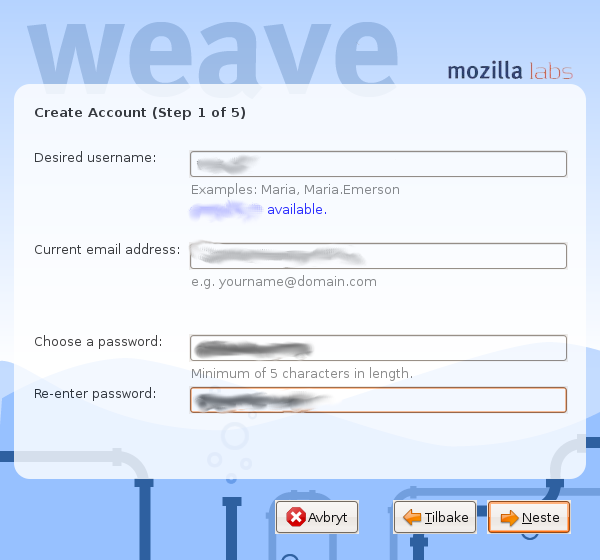
2008-06-23
Få bedre farger i Firefox
Først skriver du "about:config" i adressefeltet, og trykk deretter på knappen der det står "Jeg lover å være forsiktig". Så søker du opp innstillingen "gfx.color_management.enabled" og setter denne til "true" i stedet for standardinnstillingen "false". Deretter må du restarte nettleseren, og du vil ha bedre fargedybde enn før.
Dette vil virke best på større bilder, små bilder er det vanskelig å merke noen som helst slags forskjell på.
Mange vil spørre seg om hvorfor dette ikke er skrudd på fra før av, og grunnen er at det tar mer prosessorkraft og at det kan se fælt ut for de med en dårlig kalibrert monitor. Dersom du opplever at bildene ser gulaktige ut, skru det av igjen eller finn en guide til hvordan å fikse dette. Ha det gøy med bedre bilder
2008-06-22
Firefox-rekordforsøket svært vellykket
Alt man kan si er at vi (alle mennesker på jorda) klarte oss ganske bra. Målet for nedlastingsdagen var å få fem millioner nedlastinger; det var et anslag som menneskene bak mente var svært høyt (med tanke på at antall nedlastinger den dagen Firefox 2.0 kom ut var 1,6 millioner). Vi endte opp med å klare 8,7 millioner nedlastinger.
8,7 millioner nedlastinger høres ganske lite ut; verdens befolkning er på 6 milliarder mennesker (og noen par hundre millioner til), men mange av disse har ikke tilgang til datamaskiner (dessverre). Man kan dermed trekke vekk halvparten av verdens befolkning fra regnestykket, og vi står igjen med tre milliarder mennesker. Jeg vil igjen anta at kun omtrent halvparten av disse igjen har tilgang til internett eller datamaskin (det er svært mange eldre og en god del barn i den vestlige verden) og dermed kan vi si at omtrent 1,5 millarder hadde muligheten til å delta. Dermed kan vi si at omtrent én av 250 som hadde muligheten til å delta deltok, en ganske god rekord med andre ord.
Uansett, hvis du ikke ennå har byttet til Firefox må du gå inn på hjemmesiden deres og laste ned den ganske kjapt. Begynn så å sette deg inn i de gode funksjonene; Firefox leser ikke bare nettet, men kan forandre opplevelsen din av det ved å bruke masse nyttige plugins. For eksempel kan du kvitte deg med all reklame ved å bruke Adblock Plus (som jeg har skrevet om tidligere). Bli med på å bruke den raskest voksende nettleseren i verden du også.
2008-06-18
Bruk begge kjernene til oppstart
"Uansett, hvorfor trenger vi flere kjerner; datamaskiner har gjort flere ting samtidig lenge?" Siden 1995 har Windows virkelig klart å "multitaske"; gjøre flere ting på en gang. Problemet med denne måten å kjøre programmer på er at det konstant må byttes mellom de mange prosessene, og da går kraft tapt. For å illustrere det vil jeg få dere til å tenke på to rom med to lyspærer. Inni hvert av rommene sitter det en person og vil lese, men du kan bare få en av pærene til å lyse på en gang ved å skru en bryter til å gå inn på enten den ene eller den andre kretsen. Dersom de begge skal få leselys er du nødt til å skru bryteren frem og tilbake hele tiden, men dette er jo ikke det mest effektive; leserne blir ukonsentrerte når de må lese slik stykkevis.
Tenk deg nå at du har mulighet for å dele strømmen på de to lyspærene, så de lyser svakere, men fortsatt kan leses i. Slik er det med en tokjerners prosessor; den deler kraften mellom programmene i stedet for å bytte mellom dem konstant og tape kraft på det. Man har funnet ut at menneskehjernen også virker på denne måten; kvinner kan tenke to tanker på en gang mens menn kun kan tenke én (ifølge forskning går denne som oftest med til å tenke på kvinner, ironisk nok). Derfor kan det være greit å bruke begge kjernene til mange ting; en av de nyttigste er for å få raskere oppstart av Windows.
Først må du forsikre deg om at du har to kjerner i prosessoren din. Hvis du er pro vet du det allerede, hvis du er noob kan du se på etiketten med enten Intel eller AMD på på datamaskinen din. Dersom det står noe sånt som "dual core", "core 2 duo", "centrino duo", "core duo" eller "core 2" er det en tokjerner; stort sett hva som helst som har med tallet to å gjøre. Dersom du har firekjerner er du mest sannsynlig pro, men jeg forklarer for sikkerhets skyld; det står noe sånt som "quad" der. De elevene som går på Sandvika VGS (min skole) har alle sammen to kjerner.
For å bruke begge kjernene til oppstart må du først gå inn i msconfig (trykk "Kjør" og tast inn "msconfig"). Deretter går du over på "Boot.ini"-fanen og krysser av i boksen "/SOS", og deretter trykker du på "Avanserte alternativer". Der vil du se en boks der det står "/NUMPROC" (som står for "number of processors") og denne setter du til "2". Deretter trykker du "OK" på alt og går helt ut og starter opp på nytt igjen.
Når du starter opp fra nå av vil du ikke lenger se det vanlige Microsoft-flagget, men heller litt tekst som kommer over skjermen. Dette gjør ingenting; alt er som normalt bortsett fra flagget. Du vil merke en liten fartsøkning når du starter opp. Du logger inn som vanlig, og idet du starter opp vil du få beskjed om at du har "tuklet" med systemkonfigurasjon. Dersom alt funker som normalt (hvis du ikke har gjort noe galt med noe annet funker det) kan du krysse av for "Ikke vis systemkonfigurasjon når jeg starter datamaskinen", og du vil slippe å få dette opp hver gang du starter. Nyt raskere oppstart!
2008-06-17
Firefox 3 - Last ned innen i morgen klokken 17!
Her er dagen jeg har ventet på, Firefox 3 er ute. Den har mer enn 15 000 forbedringer siden sist versjon, og er derfor enda raskere og sikrere. Det er 15 000 gode grunner til å bytte til Firefox, og nå skal vi sette verdensrekord.
Mozilla har nemlig bestemt at de vil sette verdensrekord i flest nedlastinger på 24 timer (det er foreløpig ingen andre som har prøvd seg på denne, men man må satse høyt). Du laster ned Firefox på norsk fra Mozilla Europe sin norske nettside. I tillegg kan du følge med på hvor mange nedlastinger den har fått, og fra hvilke land, på dette fancy verdenskartet. I skrivende stund har den mer enn tre millioner nedlastinger, foreløpig ingen fra den danske kolonien Grønland eller Svalbard og Jan Mayen... De blir til og med slått av Færøyene, folkens.
Uansett, vi må sette en stor rekord, for at den skal være umulig å slå for andre i ettertid. Derfor, last ned, og fortell alle du kjenner! Ring besteforeldre, ring på hos naboen, send en tekstmelding til alle venner og slå opp en plakat i byen! Du er nødt til å fortelle folk om det.